如何在word2016中防止插入图片乱跑?word2016防止插入图片乱跑的教程
下面小编分享了word2016防止插入图片乱跑的教程,快来看看吧,一定不会让你们失望的。
word2016防止插入图片乱跑的步骤
上面正常插入一个图片,下面一段第二排要开始插入另外一张
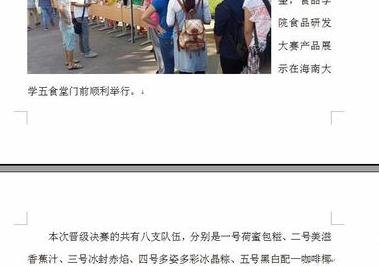
word防止插入图片乱跑的步骤图1
开始插入
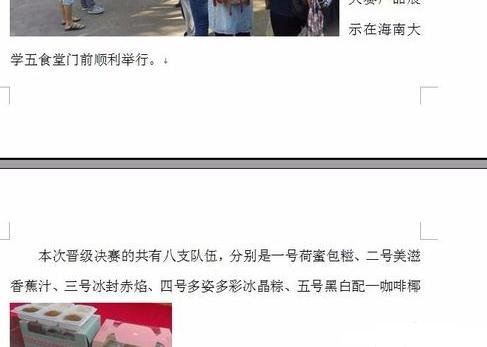
word防止插入图片乱跑的步骤图2
设定预先的参数一
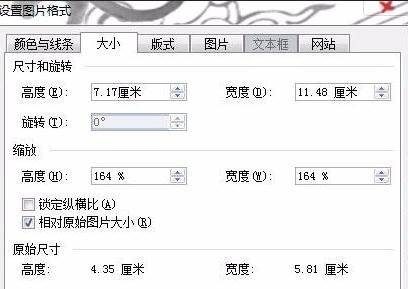
word防止插入图片乱跑的步骤图3
设定预先的参数二
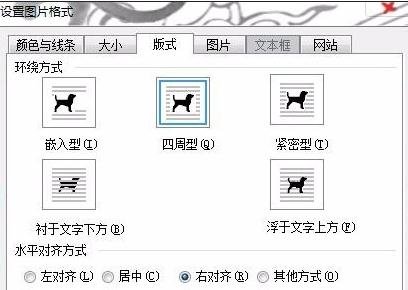
word防止插入图片乱跑的步骤图4
这里,我为了美观,是想让文字围绕的,可是这就造成了问题,不设定为 嵌入型(绝对可以固定不跑图但是不美观) 的,就出现下面情况

word防止插入图片乱跑的步骤图5
之后,你无论怎么试都会是各种乱跑图,几乎令人恼怒,办法:按一下Enter再切一行,如图,这是对付很多word问题的绝对好办法!!!

word防止插入图片乱跑的步骤图6
插入

word防止插入图片乱跑的步骤图7
继续上面的格式设置
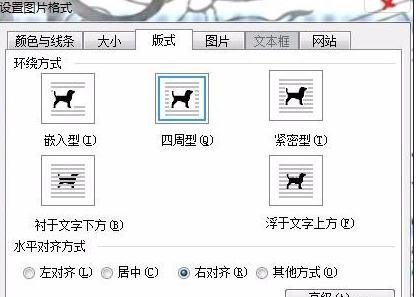
word防止插入图片乱跑的步骤图8
确定后,如下图

word防止插入图片乱跑的步骤图9
以上就是如何在word2016中防止插入图片乱跑的全部内容了,大家都学会了吗?































 魔兽世界:争霸艾泽拉斯
魔兽世界:争霸艾泽拉斯 植物大战僵尸2
植物大战僵尸2 QQ飞车
QQ飞车 水果忍者
水果忍者 穿越火线(CF)
穿越火线(CF) 英雄联盟
英雄联盟 热血江湖
热血江湖 穿越火线电脑版
穿越火线电脑版 魔兽世界
魔兽世界 问道
问道 《拳皇97》加强版 风云再起 模拟器
《拳皇97》加强版 风云再起 模拟器 我的世界
我的世界